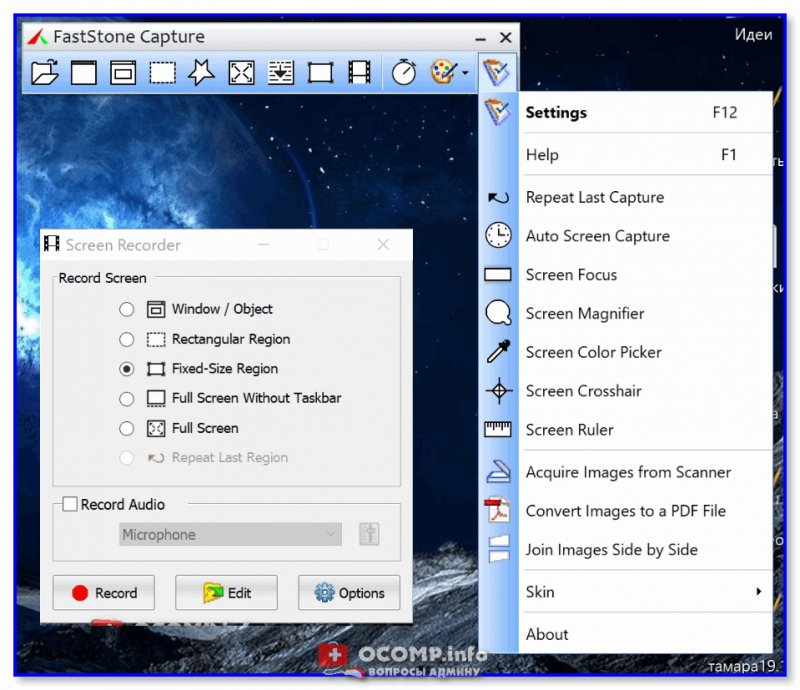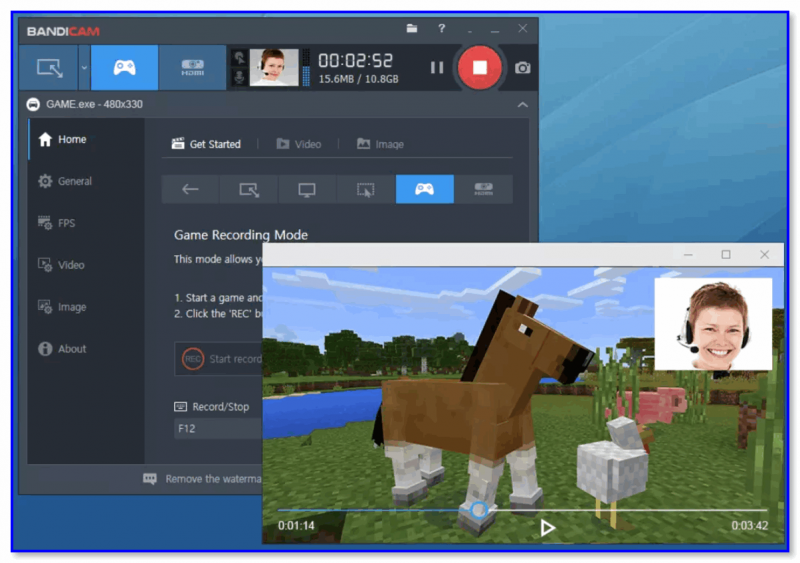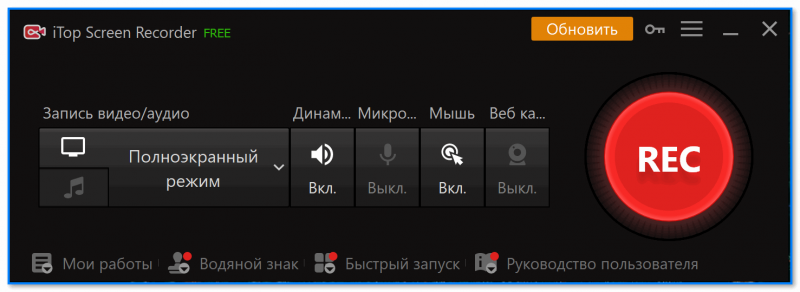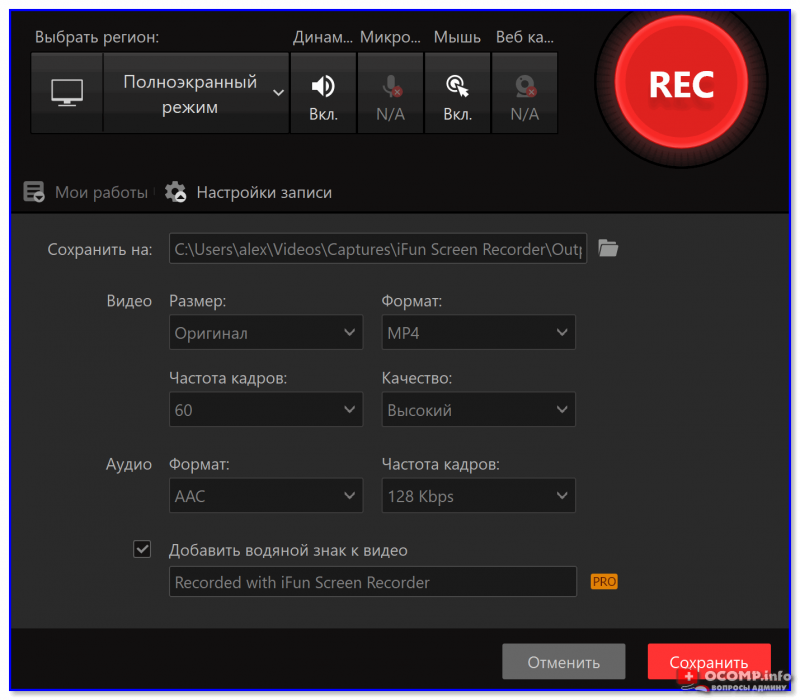какая прога для записи видео с экрана лучше
Лучшие программы для записи игр для геймеров
Хотите поделиться с друзьями своим вариантом прохождения игры? Для захвата изображения с экрана существует множество софта. Мы подготовили список лучших программ для записи видео и аудио с игр, чтобы во всём многообразии вы смогли найти наиболее удобный и функциональный. Читайте и выбирайте!
Посмотрите видео, чтобы узнать про самые популярные варианты:
Скачайте программу №1 для записи игр с экрана прямо сейчас
1. Экранная Камера
Софт от отечественного разработчика AMS Software даёт возможность качественно захватывать изображение с компьютера. Помимо записи, Экранная Камера позволит обрабатывать ролики, добавлять заставки и титры, накладывать озвучку, в том числе записанную с микрофона через саму программу.
Всё это делает её одной из лучших программ для записи игр.
Интерфейс Экранной Камеры
2. Bandicam
Bandicam – это функциональное ПО с простым интерфейсом. Умеет захватывать изображение с экрана и даёт пользователю возможность настраивать горячие клавиши, добавлять эффекты курсора или скрывать его, устанавливать таймер записи.
Чтобы скачать программу для съемки видео в игре и пользоваться всеми её функциями, придётся заплатить от 39$. Пробная версия имеет ограничения: на изображение ставится водяной знак, и можно снимать ролики не длиннее 10 минут. К недостаткам также стоит отнести требовательность к ресурсам компьютера.
3. FRAPS
FRAPS – достаточно популярная среди геймеров программа для записи видео с игр, которая успешно функционирует даже на слабых компьютерах. Программа занимает мало места на диске и имеет очень простой интерфейс, с которым разберётся каждый. Запись в результате получается качественной, без искажений. Дополнительно FRAPS умеет делать скриншоты и показывать FPS (количество кадров в секунду).
Однако данная программа для записи видео с игр для слабых ПК имеет и ощутимые минусы. Ролики получаются очень большого размера, даже если записывалось всего несколько минут. Они будут занимать много места на компьютере, их долго загружать на YouTube и проблематично отправлять по электронной почте. При записи нельзя ставить процесс на паузу, если вам нужно отойти или сделать что-то срочное на компьютере. Нет возможности при необходимости задать разрешение будущего видеофайла. Язык интерфейса изначально английский, придётся искать и устанавливать русификаторы.
4. OBS
OBS или Open Broadcaster Software – бесплатная программа для записи игр с экрана и онлайн-трансляций, подходит для стриминга. Причём эти задачи программа способна выполнять одновременно. Интерфейс OBS достаточно прост, чтобы разобрался даже начинающий. Можно назначать горячие клавиши для более удобной и быстрой работы.
Интерфейс Open Broadcaster Software
Записывать игру параллельно с трансляцией имеет смысл только на мощных ПК, так как это достаточно ресурсозатратный процесс. Недостаточно очевидно отображается начало записи, назначение ряда настроек непонятно для новичков и требует изучения.
5. Mirillis Action!
Mirillis Action! – хорошая программа для записи летсплеев и сохранения видео на жесткий диск в форматах AVI и MP4. Вы можете указывать, какая часть изображения требуется: весь экран, выбранная область или игровой процесс. Можно добавить голосовые комментарии.
Интерфейс Mirillis Action!
Mirillis Action! является платной (стоит около 1000 рублей) и достаточно требовательной к ресурсам ПК. Она не работает на операционной системе Windows XP. Готовое видео имеет нестандартное разрешение, например, 1320х720.
6. PlayClaw 5
PlayClaw 5 – функциональный софт, который позволит как записать видео игры на диск, так и вести стримы. Пользователь может выбирать количество и размер кадров, качество видео. Программа не очень требовательна к системе, позволяет выбирать источник звука для записи, показывает FPS и делает скриншоты.
PlayClaw 5 видит и записывает не все игры, иногда после паузы не продолжает запись. ПО платное, чтобы скачать и использовать его, нужно заплатить около 600 рублей.
7. Nvidia ShadowPlay
ShadowPlay – достаточно удобная программа для записи игрового видео и онлайн-трансляций. Софт обладает удобной функцией мгновенного повтора, то есть вы в любой момент (даже если захват экрана не был включен) можете нажать горячую клавишу и сохранить последние 30 секунд игрового процесса. Такая возможность очень пригодится, если вы сделали в игре что-то невероятное и хотите поделиться достижением в сети.
Интерфейс Nvidia ShadowPlay
ShadowPlay может быть использован только на компьютере с видеокартой Nvidia серии 600 и выше, также требуется процессор от 2,8 Ггц.
8. ReLive
ReLive от AMD умеет захватывать видео с экрана, вести трансляции и публиковать в сети достижения в компьютерных играх. Позволяет делать достаточно качественные видеоролики. Регулировать параметры будущей записи не слишком удобно – нужно переходить в дополнительное приложение Radeon Settings. Сделанные ранее настройки запоминаются для следующей записи. Эта программа для захвата видео с игр достаточно требовательна к ресурсам системы, на слабых машинах будет тормозить.
9. MSI Afterburner
MSI Afterburner – бесплатная программа для захвата видео с игр. Позволяет делать достаточно качественные записи без сжатия с возможностью настраивать размер кадра и выбирать кодек. Приложение стоит использовать, когда требуется сделать видео высокого разрешения. Интерфейс у софта достаточно сложный, требует времени, чтобы разобраться.
Интерфейс MSI Afterburner
10. Windows Game DVR
Game DVR – бесплатное встроенное приложение для Windows 10. Оно позволяет записать ролики с 30 или 60 fps в двух разрешениях: 720p или 1080p. При записи сильно загружается процессор, поэтому захватывать экран в высоком разрешении вряд ли получится на слабых ПК. Функционал программы довольно скудный
Интерфейс Windows Game DVR
Вы познакомились с наиболее удобным и функциональным софтом для съёмки игр. Экранная Камера на общем фоне смотрится выигрышно и наиболее перспективно. Она имеет все необходимые опции, проста и удобна в работе и отлично справляется с задачей даже на слабых ПК. Хотите делать качественные записи игрового процесса? Пришло время бесплатно скачать программу для записи видео с экрана:
Обзор простых программ для записи экрана на Windows и MacOS – Топ 2021
Запись экрана на компьютере может понадобиться в самых разных ситуациях: если нужно записать онлайн-урок или вебинар, видеозвонок с коллегами или друзьями, видеоинструкцию, а может, зафиксировать какие-то неполадки с компьютером для техподдержки. В любой из этих ситуаций вам будет нужна программа для записи экрана со звуком, и в этой статье мы собрали для вас лучший записывающий софт для ПК.
Movavi Screen Recorder
Эта простая и удобная программа сочетает функции записи экрана и создания скриншотов. Она позволяет записывать как весь рабочий стол, так и конкретное окно, или какую-то область на экране, которую вы можете выделить произвольно. Вы сможете записывать видео с экрана и с веб-камеры одновременно, а звук может записываться с микрофона вместе с системным звуком, либо же вы можете отключить любой из этих источников.
Кроме этого, можно включить подсветку нажатий клавиш мыши или клавиатуры и подсветку курсора, а расширенные настройки позволяют установить параметры видео. После окончания записи видео откроется в редакторе, где вы сможете просмотреть его перед сохранением и при необходимости удалить ненужные фрагменты.
Movavi Screen Recorder поддерживается на Windows и Mac.
Официальный сайт: https://www.movavi.ru/screen-capture/
OBS Studio
Программа подходит не только для того, чтобы записывать экран, но и для стриминга на разные сервисы. Интерфейс этой программы нельзя назвать интуитивным, и изучение её возможностей занимает некоторое время. Перед началом записи нужно выбрать источник (кликнуть правой кнопкой мыши в окошке «Источники», выбрать пункт «Добавить» и выбрать нужный), здесь также можно записывать весь экран или одно окно, либо можно записывать только аудио.
Функций записи изображения с веб-камеры, подсветки курсора и нажатий клавиш мыши и клавиатуры здесь не предусмотрено. После выбора источника нужно нажать кнопку «Начать запись», для окончания записи необходимо нажать кнопку «Остановить запись». После этого в меню «Файл» выберите пункт «Показать записи», и в открытой папке вы сможете найти готовое видео, сохранённое в формате MKV.
OBS Studio поддерживается на Windows, Mac и Linux.
Официальный сайт: https://obsproject.com/
FastStone Capture
Это максимально простая утилита для создания скриншотов и записи видео с экрана. В ней можно записывать рабочий стол целиком, отдельные произвольные области или только активное окно. Программа позволяет также записывать системный звук и микрофон, подсвечивать курсор и нажатия клавиш мыши.
Функций захвата веб-камеры и подсветки нажатий клавиатуры здесь нет. Скриншоты после создания автоматически открываются в редакторе, но для видео такой возможности не предусмотрено. Готовые видео можно сохранять в формате WMV.
FastStone Capture поддерживается только на Windows.
Официальный сайт: https://www.faststone.org/download.htm
UVScreenCamera
Функционал программы – съёмка скриншотов и запись видео с экрана. Область для записи можно выбрать вручную, можно выбрать конкретное окно или записать весь экран. Звук записывается как с микрофона, так и системный, любой из этих источников можно при желании отключить. Опции записи изображения с веб-камеры в программе нет.
В настройках можно включить подсветку курсора и нажатий клавиш мыши и клавиатуры, в настройках можно установить параметры подсветки и визуализации нажатий кнопок. После завершения записи вы можете воспроизвести её, сохранить на компьютер или открыть во встроенном редакторе. Бесплатная версия редактора позволяет вырезать, удалять, копировать и вставлять фрагменты. Также в бесплатной версии программы сохранить запись можно только в формате AVI, если это видео, и в формате MP3, если это аудио.
UVScreenCamera поддерживается только на Windows.
Официальный сайт: http://uvsoftium.ru/products/uvscreencamera
Fraps
Эта утилита предназначена для создания скриншотов и записи экрана во время игр. Возможности выбрать область записи нет, экран записывается целиком. При этом вы можете настроить источники звука: можно записывать микрофон и системный звук вместе, что-то одно из этого или записывать экран без звука.
Функций подсветки нажатий кнопок мыши и клавиатуры в программе не предусмотрено, как и записи веб-камеры. Управление началом и остановкой записи происходит с помощью горячей клавиши, которую вы можете выбрать самостоятельно, а после завершения записи видео будет сохранено в выбранную папку.
Fraps поддерживается только на Windows.
Официальный сайт: https://fraps.com/download.php
Bandicam
Среди возможностей программы – создание скриншотов, запись видео с экрана и с веб-камеры, а также запись игрового процесса. Вы сможете записать весь экран, одно конкретное окно, произвольно выделенную область или область вокруг курсора. Можно одновременно записывать видео с экрана и с веб-камеры, звук также можно записать с микрофона и системный вместе или отключить что-то из этого.
Кроме этого, программа позволяет добавить подсветку курсора и нажатий клавиш мыши, а также эффект наложения текста на видео. Во вкладке «Видео» можно задать параметры записи, а во вкладке «Основные» – адрес папки для сохранения записей. После окончания записи видео будет сохранено в выбранную папку автоматически в формате MP4.
Bandicam поддерживается только на Windows.
Официальный сайт: https://www.bandicam.com/ru/
Среди этих программ вы сможете выбрать наиболее подходящую для ваших целей и самую удобную именно для вас. Нужен ли вам широкий функционал или простенькая утилита – вы сможете найти лучший вариант для себя.
10 лучших программ для записи видео с экрана компьютера

— Я вчера уровень прошел за 1 мин. 30 сек.!
— Да не может быть, Микола, ты что-то путаешь.
— Точно говорю, даже видео записал и могу показать!
Казалось бы, простой диалог двух товарищей, но как точно он отражает простую истину: «Чем сто раз услышать, лучше один раз увидеть!«. 👀
📌 Примечание!
2) Для записи видео из игр — см. спец. подборку
OBS Studio 👍
Бесплатная многофункциональная программа, позволяющая вести запись и трансляцию в сеть (при необходимости) не только всех действий на экране, но и видео с др. устройств (например, с веб-камеры).
Причем, за несколько кликов мышки можно быстро отрегулировать размеры и положение окон, указать степень сжатия, кодеки и пр. (👇 очень полезно, если вы ведете захват сразу с нескольких устройств).
Захват рабочего стола и игры одновременно!
Кстати, это ПО (в последнее время) производители некоторых аудио- и видео-устройств стали указывать как базовое для работы с их техникой (например, платы для захвата, видео-камеры, и пр.).
Экранная Камера 👍
Эта программа поражает своей простотой и непритязательностью. Даже если вы никогда и ничего не записывали в жизни — с ней (т.е. с «экранной камерой» 👌) вы точно разберетесь!
Во-первых, она полностью на русском. Во-вторых, все действия делаются по шагам (что не может не радовать).
В-третьих, после записи видео, открывается редактор, в котором вы можете просмотреть свою запись, вырезать из нее все лишнее, выбрать качество сжатия для видео и сохранить итоговый результат!
Идеально простое и удобное средство для всех желающих записать свое экранное видео! 👌
Создано в пробной версии
Примечание : чтобы видео нормально записалось, останавливайте его именно кнопкой F10, как рекомендует сама программа (если остановить запись другим способом — видео может быть не сохранено!).
FastStone Capture
Очень мощная программа, которая умеет не только качественно записывать видео с экрана, но и делать скриншоты, редактировать и просматривать их. Поддерживаются форматы: BMP, GIF, JPEG, PCX, PNG, TGA, TIFF и PDF.
Записывать видео и создавать скрины можно как всего экрана, так и отдельной его части. Программа выполнена в стиле «минимализм», и ее меню достаточно компактно и удобно представлено (пример на скриншоте ниже 👇).
Screen Recorder (FastStone) // меню программы
Movavi Screen Recorder
Примечание: когда перейдете на офиц. сайт Movavi — см. раздел «Запись экрана / Screen Recorder».
Универсальная программа для записи видео с экрана со звуком. При помощи нее можно записывать вебинары в Skype, записывать аудио и видео с различных сайтов, создавать свои собственные видео-уроки.
В программу встроен видео-редактор, благодаря чему, перед сохранением видео, его можно обработать: наложить нужные фильтры, вырезать лишнее, сделать надписи и пр.
В общем-то, очень удобно, своего рода комбайн. 👌
Главное окно программы Movavi Screen Recorder
UVScreenCamera
Записать можно практически все, что происходит у вас на экране (включая все перемещения и щелчки курсора мышки).
UVScreenCamera — главное окно
Fraps
Одна из лучших программ для записи экрана в играх!
В программу встроен свой собственный кодек, который отличается минимальными системными требованиями (благодаря чему можно записывать полно-экранное видео из игр даже на слабых компьютерах! 😉).
Скриншот окна Fraps
CamStudio
Бесплатная компьютерная программа, предназначенная для записи всего происходящего на экране ПК.
Bandicam
Очень качественная программа для захвата видео и создания скриншотов как целого экрана, так и отдельной его части.
Позволяет записывать видео практически в любых играх: Minecraft, WOW, Танки и др. Может вести запись в самых различных приложениях: Skype, Вэб-камеры, Видеочаты, просто с рабочего стола (как отдельную область, так и целый экран) и т.д.
Bandicam — пример работы программы
iTop Screen Recorder
iTop Screen Recorder // скрин главного окна
Новейшая программа от компании IObit (в авг. права перешли к iTop).
Весь основной функционал доступен бесплатно! Фактически, после запуска программы — вам останется выбрать папку (куда будут сохранены записи), указать «что записывать» и нажать по кнопке «REC». Удобно?! 👌
iFun Screen Recorder — настройки записи
iSpring Free Cam
Бесплатная программа для записи всего происходящего на экране в видео-файл. Позволяет легко и быстро создавать обучающие видео-уроки, презентации, руководства и т.д.
Программа отличается своим минимализмом и достаточно скромными системными требованиями (по крайне мере, по сравнению с аналогами).
iSpring Free Cam — главное окно
Подходи, выбирай, и иди отдыхай! ✌
Для вебинаров и видеоинструкций: 6 программ записи экрана
Когда я пытался объяснить коллеге происходящее на экране компьютера словами, мы страдали оба.
Проще не объяснять, а быстро записать ролик и отправить в мессенджер или соцсеть. Если же научиться пользоваться всеми функциями таких сервисов, то получается совсем хорошо.
Например, можно сделать обучающий ролик по использованию «админки» сайта — добавить пояснения, записанные через микрофон, в нужном месте увеличить изображение, а когда долго говоришь, показывать людям себя через веб-камеру. Еще с помощью таких сервисов можно записать вебинар, показывая на экране слайды презентаций.
Вот какие программы я рекомендую для таких задач.
OBS Studio
Сколько стоит: бесплатно
Где работает: Windows, MacOS, Linux
Это бесплатная программа для проведения прямых трансляций на игровом сервисе Twitch, но я использую ее для захвата видео с экрана. Так как она сделана для записи игр, то работает быстро и не требует мощного компьютера.
Записывать можно весь экран или отдельные окна, например вкладку браузера. Одновременно в ролик пишется звук микрофона. При желании можно добавить изображение с веб-камеры. Еще OBS Studio разрешает выбирать формат записи MP4 — ролики сразу получаются небольшими, их не нужно конвертировать в сторонних программах.
Из минусов — нет редактора. То есть вы можете записать ролик, а если нужно монтировать его, придется искать другую программу.
CamStudio
Сколько стоит: бесплатно
Где работает: Windows
Из плюсов — программа делает качественную запись, невооруженным взглядом я не заметил каких-то огрехов в картинке. Работает очень быстро: она использует собственный кодек, то есть алгоритм сжатия файлов. Запускается даже на старых компьютерах.
Из минусов — программа старая, на сайте выложена версия 2013 года. Указано, что работает на старых операционных системах: Windows XP, Vista, 7. То есть запуск на последних версиях Windows 10 никто не гарантирует. Официальной версии для MacOS или Linux нет.
Экранная камера
Программа полностью на русском языке, с простым интерфейсом практически без настроек — запускаете, выбираете запись полного экрана, конкретного окна или выделенного фрагмента, указываете, нужна ли запись с микрофона, и включаете захват видео.
Есть встроенные шаблоны обложек для роликов и небольшая коллекция музыки, которую можно накладывать на фон.
После записи откроется редактор, в котором можно вырезать ненужные части и добавить титры. После ролик сохраняется на жесткий диск.
18 лучших бесплатных программ для записи видео с экрана
Необходимо захватить действия с экрана компьютера или смартфона? Для записи монитора со звуком существует множество приложений для компьютера, также есть специальные решения для устройств с iOS и Android. В этой статье вы можете ознакомиться с ТОПом лучших бесплатных программ для записи видео с экрана.
Оглавление:
ТОП-5 лучших бесплатных программ для записи экрана
| Название программы | Лицензия | Русскоязычный интерфейс | Захват выделенной области |
|---|---|---|---|
| Выбор редакции: Экранная Камера | Пробный период (665 руб.) | ||
| AVS Video Editor | Пробный период (1999 руб. в год) | ||
| Bandicam | Пробный период ($39.95) | ||
| OBS Studio | Бесплатная | ||
| Camtasia Studio | Пробный период ($249.99) |
Программы для ПК
Чтобы выбрать лучшее ПО для компьютера, мы учитывали несколько важных критериев:
Вы можете бесплатно подобрать подходящий для себя вариант из рейтинга и установить софт на ПК.
Экранная Камера
Лицензия: Условно-бесплатная (665 рублей)
Удобная программа для видеозахвата на устройствах с операционной системой Windows. Она позволяет выделить участок съемки и подключить захват системных звуков и голоса с микрофона. После завершения видеозаписи клип можно обрезать во встроенном редакторе, добавить вступительную и финальную заставку, наложить музыку и озвучку. Экспорт результата возможен во всех популярных форматах. Также вы сможете выгрузить работу на YouTube, подготовить ее к публикации на других сайтах или записать на DVD-диск.
Рекордер подойдет для новичков, блогеров, геймеров, учителей и создателей онлайн-курсов, которым требуется захватить определенную область или весь монитор, а затем обработать видеоролик.
OBS Studio
ПО, которое распространяется с открытым исходным кодом и предлагает опции для видеозахвата игрового процесса, потокового вещания, клипов в интернете. Также с его помощью можно проводить трансляции на YouTube, Twitch и Facebook.
Софт разработан для блогеров и стримеров. С его помощью можно выставить подходящие параметры видеосъемки, а также провести трансляцию в режиме реального времени.
Bandicam
Лицензия: Условно-бесплатная ($39.95)
Приложение, позволяющее снять скринкаст и сделать скриншоты. Оно записывает весь монитор или только выбранный участок, захватывает трехмерные игры и контент с подключенных веб-камер, игровых приставок, смартфонов и т.д. Видеоматериал можно обработать в редакторе и дополнить озвучкой или эффектом мыши, заменить фон, стереть лишние фрагменты и рисовать поверх кадра.
Bandicam подойдет блогерам, профессиональным стримерам, создателям видеокурсов и вебинаров.
AVS Video Editor
Лицензия: Условно-бесплатная (1999 руб. в год)
Редактор, предлагающий инструменты для съемки дисплея, видеомонтажа и применения эффектов. Он содержит библиотеку изображений, музыки и переходов. С его помощью можно обрезать лишние отрывки, склеить несколько фрагментов, наложить аудио и сохранить проект в подходящем формате.
AVS Video Editor подойдет для видеоблогеров и тиктокеров, геймеров и ведущих видеоуроков.
Camtasia Studio
Лицензия: Условно-бесплатная ($299.99)
Программное обеспечение, которое используется при производстве видеоуроков и презентаций через скринкаст или плагин Microsoft PowerPoint. Также оно включает в себя видеоредактор, позволяющий выполнить полноценный монтаж, наложить графические и интерактивные объекты, применить видеоэффекты и добавить музыку.
Camtasia предназначена для оформления профессиональных лекций и уроков с интерактивными материалами. Из-за стоимости она подойдет ведущим вебинаров и коучам.
Movavi Screen Recorder
Лицензия: Условно-бесплатная (1590 руб.)
Простой рекордер, который снимает данные в полноэкранном режиме, захватывает действия в открытых окнах и браузере. Также он может удалить лишние моменты, создать титры и озвучку, наложить аудио и применить фильтры.
Movavi Video Editor подойдет для начинающих пользователей и любительского использования.
Icecream Screen Recorder
Лицензия: Условно-бесплатная (1990 руб.)
Рекордер для устройств с Windows, MacOS и Android. Он снимает весь монитор или выделенную часть, а затем позволяет поместить текст и стрелки, вырезать лишние отрывки, изменить скорость воспроизведения и отобразить курсор.
Icecream подходит для захвата игрового процесса, создания презентаций и простых видеоуроков.
iSpring Free Cam
Простой рекордер для скринкастинга всего рабочего стола или указанной части. Он создает видеоклипы в высоком разрешении и предлагает опции для редактирования видео- и аудиодорожки. Вы сможете применить звуковые пресеты и удалить ненужные отрывки, а затем вывести результат.
Из-за небольшого инструментария Free Cam предназначена только для любительского применения.
VirtualDub
Видеоредактор с открытым исходным кодом, который можно установить на Windows 10, 8, 7, XP, Vista. Он способен захватить данные с экрана и подключенных аппаратов, произвести линейный монтаж и сохранить работу во всех популярных видеоформатах.
Софт разработан для средних юзеров, которые смогут точно настроить процесс скринкастинга.
Запись с экрана на Windows
Лицензия: Условно-бесплатная ($10.99)
Инструмент, который специально разработан для оборудования с ОС Виндовс. Он захватывает действия на рабочем столе и игровой процесс с аудио, а затем корректирует его в видеоредакторе.
Софт разработан для оформления простых инструкций и видеопрезентаций.
FRAPS
Лицензия: Условно-бесплатная ($37)
Приложение, предназначенное для подсчета FPS, видеозаписи экрана и создания скриншотов. Захватывайте материал в хорошем качестве и экспортируйте результат в популярном расширении.
Подходит для геймеров и любительской съемки видеоинструкций, звонков, роликов из интернета.
UVScreenCamera
Лицензия: Условно-бесплатная (990 руб.)
Удобный рекордер для скринкастинга со звуком, который позволяет редактировать видеоклипы, рисовать в режиме реального времени, накладывать аудиокомментарии, создавать выноски, надписи и стрелки. Также можно оформить интерактивные тесты, кнопки и меню.
Программа предназначена для разработки видеолекций, захвата прямых эфиров и вебинаров.
Ezvid
Экранный рекордер, позволяющий произвести видео- и аудиозахват, рисовать поверх картинки, выполнить нелинейный монтаж, поместить текст и фотографии.
Ezvid подходит для оформления летсплеев, обучающих видеоматериалов и вебинаров.
ApowerREC
Лицензия: Условно-бесплатная ($69.95)
Приложение для скринкастинга и редактирования видеоконтента, позволяющее планировать съемку, увеличивать определенную область в реальном времени, накладывать аннотации и водяные знаки.
ApowerREC разработан для начинающих видеоблогеров и учителей.
Приложения для iOS
Если вы хотите продемонстрировать работу в мобильном редакторе или снять летсплей на Айфоне и Айпаде, воспользуйтесь лучшими бесплатными программами для записи экрана из App Store:
DU Recorder
Лицензия: Условно-бесплатная (299 руб. в месяц)
Мобильная утилита для проведения прямых эфиров и создания скринкаста. Она имеет видеоредактор и галерею стикеров, текстовых стилей и фильтров.
DU Recorder предлагает инструментарий для стримеров и пользователей, которые хотят сохранить телешоу, спортивную передачу и т.д.
Screen Recorder +
Лицензия: Условно-бесплатная ($3.99 в месяц)
Рекордер, позволяющий снимать игры, действия в других приложениях и видеозвонки на iPhone или iPad. Также можно сделать эффект «картинки в картинке», поместить стикеры и применить фильтры.
Утилита предназначена для видеоблогеров и начинающих геймеров.
Приложения для Android
Для смартфонов и планшетов с операционной системой Android вы можете загрузить следующие удобные рекордеры:
Mobizen Screen Recorder
Лицензия: Условно-бесплатная ($43.99)
Утилита для скринкастинга и редактирования видеоконтента, которая сохраняет материал в разрешении до 2К.
Mobizen способен сделать только простое видео для публикации в социальных сетях или отправки в мессенджер.
AZ Screen Recorder
Лицензия: Условно-бесплатная ($9.99)
Мобильная утилита, которая не требует Root-прав и снимает дисплей без ограничений по времени. Вы сможете указать параметры видеоматериала: разрешение, частота кадров и битрейт.
Приложение поможет быстро сделать качественный летсплей и провести прямой эфир на Ютуб и Фейсбук.
Заключение
Теперь вы знаете, какие бесплатные программы для записи видео стоит использовать на компьютерах и мобильных устройствах. Выбор ПО зависит от желаемых функций и целей использования софта. Универсальным решением для ПК будет Экранная Камера, которая подходит для создания вебинаров, онлайн-курсов и летсплеев, захвата потокового вещания и других роликов, опубликованных в сети. Для геймеров хорошим вариантом будут OBS Studio и Fraps, а при разработке видеоуроков стоит обратить внимание на Camtasia и UVScreenCamera.